
Google 認証システム等のワンタイムパスワードアプリは通常はバックアップが取れません。なので、スマホの機種変更の際は旧機種に登録してあるワンタイムパスワードを一旦解除して、新機種で新たに登録し直すという移行作業が必要になります。
ワンタイムパスワードを利用しているサイト(アカウント)が複数になると移行作業はかなりの手間になります。
この手間を大幅に軽減するアプリを紹介します。
IIJ SmartKeyをインストールする
IIJ SmartKeyは、バックアップに対応したワンタイムパスワード生成アプリです。
Google 認証システム(Google Authenticator)と互換性があるので、このアプリを使用している人であれば乗り換えが可能です。
使い方
使い方はシンプルなので、一度でもワンタイムパスワード(2段階認証)アプリを使用したことがある人は直感的に使えます。
IIJ SmartKeyを起動して「+」をタップするとQRコードを読み取る画面になるので、ワンタイムパスワードの登録画面に表示されているQRコードを読み取ります。

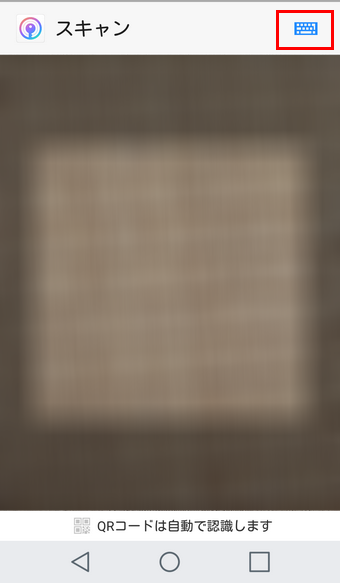
QRコードが読み取れない場合は右上のキーボードアイコンをタップすると手動でキーを入力できます。
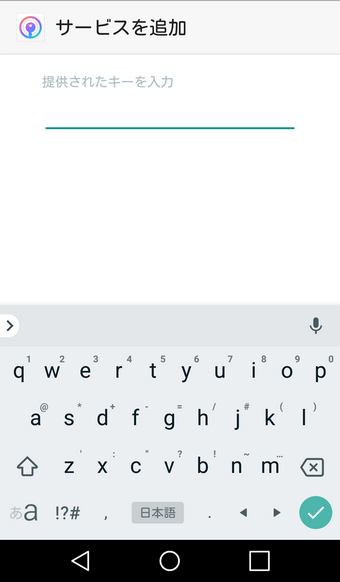
サービス名とアカウント名を入力し登録ボタンをタップすれば完了です。その下のオプション設定はそのままでOKです。(というか触らないほうが良い)
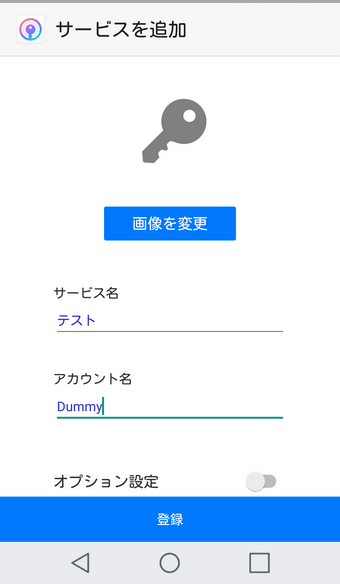
こんな感じでワンタイムパスワードが表示されます。
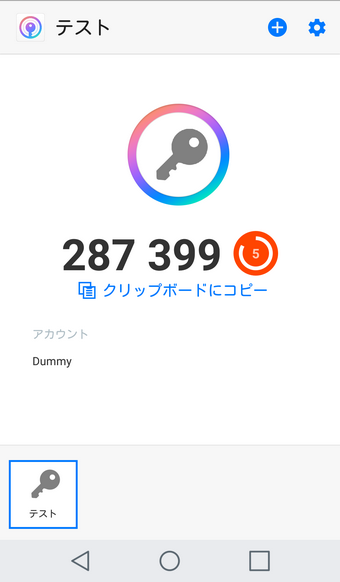
バックアップの取り方
IIJ SmartKeyの最大のメリットであるバックアップの取り方を紹介します。
設定画面(右上の歯車のアイコン)からバックアップを取りたいアカウントを選択し、「設定エクスポート」ボタンをタップするとQRコードが表示されます。
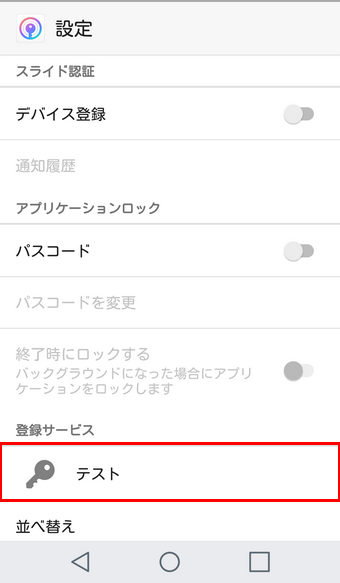
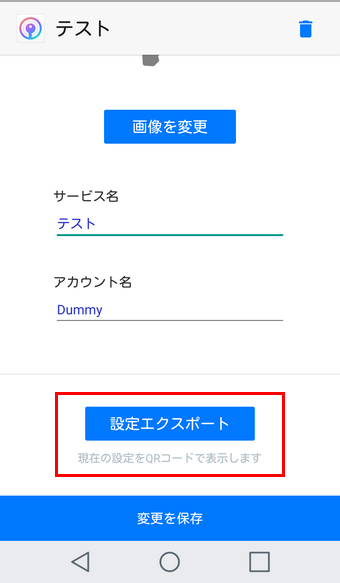
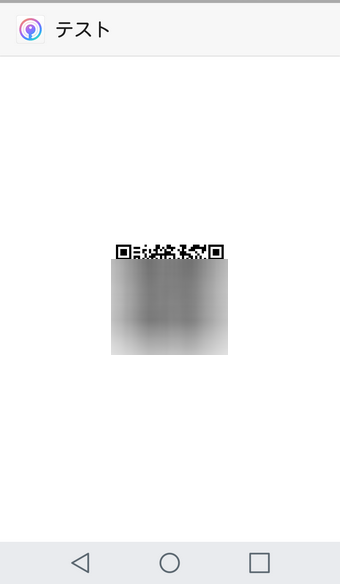
↑このQRコードを別の端末のIIJ SmartKeyで読み取るとバックアップ完了です。
このQRコードをIIJ SmartKeyをインストールした別の端末で読み取るとバックアップ(引き継ぎ)完了です。両方を確認してみると全く同じパスワードが生成されているはずです。
また、いますぐバックアップ(引き継ぎ)の必要がない場合は、このQRコードをスクリーンショットで保存しておいて後から読み取ることも可能です。
バックアップ用のQRコードはいつでも確認可能ですが、端末が故障したり紛失した場合に備えてできるだけ早くスクリーンショットで保存しておくことをおすすめします。
QRコードのスクリーンショットは、流出のリスクもあるのでスマホに保存したままにしないで、USBメモリのような外部のメディア(できれば複数の)に保存しておいたほうがより安全です。
まとめ
Google 認証システム(Google Authenticator)からIIJ SmartKeyに乗り換えるためには、ワンタイムパスワードを一旦解除して再登録という手順が必要になります。
ここが一番手間がかかりますが、一度乗り換えてしまえば、あとはQRコード1つでバックアップも引き継ぎも可能になります。
バックアップがないと端末が故障したり紛失した場合、アカウントにログインが一切出来なくなるので、ワンタイムパスワード(2段階認証)の解除の申請をしなければなりません。
申請の際、場合によっては身分証のコピーをアップロードするなど大掛かりで面倒な手続きが必要になります。
ネット上の体験談でも「解除の申請はかなり面倒」という話を多く見かけます。万が一の事態に備えてワンタイムパスワードのバックアップは取っておいたほうが良いでしょう。


